İçindekiler
Silinen dosyaları programsız nasıl geri getirebilirim?
“Geçen gece Windows 10 bilgisayarımda bir klasörü yanlışlıkla shift delete ile sildim. İçinde birçok önemli resim ve word, excel belgeleri vardı. Kalıcı olarak silinen dosyaları veya klasörleri programsız geri getirmem mümkün mü? Evetse, nasıl yapabilirim? Lütfen yardım edin! Verilerimi kurtarmam gerekiyor!”
Silinen dosyaları ve klasörleri programsız geri getirmek mümkün müdür?
Bu, forumda bir kullanıcı tarafından sorulmuş; silinen dosyaların programsız nasıl geri getirileceğine ilişkin bir sorudur. Birçok kullanıcı da aynı soruyu yöneltiyor. Burada, öncelikle, üçüncü parti program kullanmadan veri kurtarmanın mümkün olduğunu söylemek istiyoruz. Neden? Genellikle, çok az bilgiye sahip olan kullanıcılar için kalıcı olarak silinen dosyaları/klasörleri programsız geri getirmek bir yana veri kurtarmak zor bir iştir. Birçoğu imkansız olduğunu düşünebilir. Ancak öyle değil. Windows işletim sistemindeki Önceki Sürüm özelliği yardım için hazır!
Kalıcı olarak silinen dosyaları/klasörleri programsız geri getirme
Önceki Sürüm Özelliği, Birim gölge kopyası hizmetinin bir parçasıdır. Bu hizmetle Windows, değişiklikleri etkili bir şekilde geri almanıza yardımcı olan bir geri yükleme noktası oluşturur. Bu durumda, bir veya birden fazla önemli dosya ya da klasörü yanlışlıkla sildiğinizde üçüncü pari veri kurtarma programı indirmeden veya yüklemeden Önceki Sürüm özelliği ile verileri geri getirebilirsiniz. Geri dönüşüm kutusunu boşaltmış veya shift delete ile dosyalarınızı veya klasörlerinizi silmiş olsanız bile çalışır.
Önceki sürüm özelliği ile kalıcı olarak silinen dosyaları geri getirmek için aşağıdaki adımları izleyin:
1 . Dosyalarınızın silindiği klasöre sağ tıklayın ve “Önceki sürümleri geri yükle”yi seçin. Şimdi klasörü geri yükleme seçeneğini göreceksiniz.
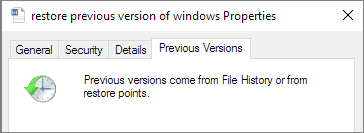
Sağ tıklayarak “Önceki sürümleri geri yükle”yi göremiyorsanız, devam etmek için aşağıdaki adımları izleyin.
2 . Sistem Korumasını açmak için Denetim Masası’na gidin.
3 . Sistem ve Güvenlik > Sistem > Sistem Koruması’na (sol kenar çubuğunda) tıklayın.
4 . Korunan mevcut sürücüler gösterilecektir.
5 . Belirli bir sürücüyü seçin ve yapılandır’a tıklayın.
6 . “Sistem ayarlarını ve dosyaların önceki sürümlerini geri yükle”ye tıklayın ve “TAMAM“a tıklayın.
7 . Hepsi bu, artık belirli bir dosyayı geri yükleme seçeneği çıkacaktır.
Attrib komutu ile kalıcı olarak silinen dosyaları geri getirmek için (silinen geri dönüşüm kutusu dosyaları dahil):
Biraz daha üst düzey olan komut istemi ile dosyaları geri getirmeyi de deneyebilirsiniz ancak sadece rehberi dikkatlice takip edenler bunu başarabiliyor.
1 . Menüyü açmak için Windows + X tuşlarına aynı anda basın, Windows Komut İstemi’ni açmak ve yönetici ayrıcalığıyla çalıştırmak için Komut İstemi (Yönetici)’ye tıklayın.
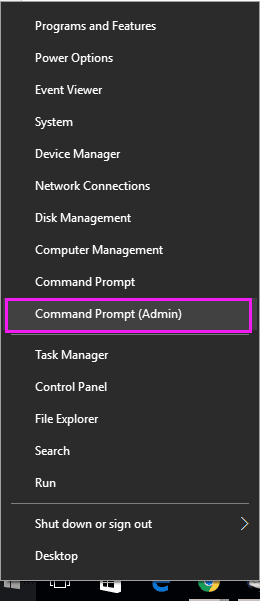
2 . chkdsk X: /f yazıp Enter’a basın. (X, dosyalarınızın silindiği sürücünün sürücü harfini gösterir)
3 . Y yazarak komutu onaylayın ve Enter'a basarak devam edin.
4 . Tekrar X (kendi sürücünüzün sürücü harfi) yazıp Enter’a basın.
5 . X:\>attrib -h -r -s /s /d *.* yazıp Enter’a basın. Komutun uygulanmasını ve silinen dosyalarınızın geri getirilmesini bekleyin.
Yeterince şanslıysanız, yukarıdaki adımları tamamladıktan sonra kalıcı olarak silinen dosyaları veya klasörleri başarılıyla geri getireceksiniz.
Şanslı değilseniz, üçüncü parti veri kurtarma yazılımı da kullanabilirsiniz. EaseUS ücretsiz veri kurtarma yazılımı, Windows 10/8/7 ve Mac’te 2GB veriyi ücretsiz kurtarmanıza imkan verir. Verileriniz 2GB’tan fazlaysa, lisans kodu satın alarak Pro sürüme yükseltmeniz gerekir. Dosyalarınız çok önemliyse denemeye değer.
Program ile kalıcı olarak silinen dosyaları geri getirmek için:
EaseUS Data Recovery Wizard, özellikle kalıcı olarak silinen dosyaları geri getirme söz konusu olduğunda önde gelen ve en hızlı dosya kurtarma yazılımı olarak tanınır. Windows 10/8.1/8/7/XP/Vista’da silinen dosyaları üç tıklamayla geri getirebilirsiniz: dosya konumu seçin > tarayın > kurtarın.
1. EaseUS Veri Kurtarma Sihirbazını PC'nize indirin ve kurun.

2. Kaybolan verileri aramak ve kurtarmak, geri getirmek için veri kurtarma aracını kullanın. Bir depolama birimi veya verilerinizin kaybolduğu belirli bir klasörü seçin ve ardından Tara butonuna tıklayın.

3. Tarama tamamlandığında, tarama sonucu listesinden kurtarılabilir dosya ve klasörleri bulun. Dosyaları seçin ve ardından Kurtar butonuna tıklayın. Kurtarılan verileri kaydetmek için bir konum seçerken ilk sürücüyü kullanmamalısınız.

İlgili Makaleler
-
Silinen veya Kaybolan Disk Bölümünü Geri Getirme
![author icon]() Ezgi Bıçakcı/2019/07/02
Ezgi Bıçakcı/2019/07/02
-
Windows 10 Kalıcı Olarak Silinen Dosyaları Geri Getirme
![author icon]() Ezgi Bıçakcı/2021/05/18
Ezgi Bıçakcı/2021/05/18
-
RAW Dosya Sistemini NTFS Yapma/Çevirme (Veri Kayıpsız)
![author icon]() Ezgi Bıçakcı/2019/06/14
Ezgi Bıçakcı/2019/06/14
-
Windows 10’un Dosyaları Sormadan Silmesini Durdurma
![author icon]() Ezgi Bıçakcı/2021/05/18
Ezgi Bıçakcı/2021/05/18